Menetelmät virheiden korjaamiseksi 0x80070005 Windows

- 4230
- 818
- Mrs. Jeffrey Stiedemann
Tietokoneella työskennellessäsi monet käyttäjät kohtaavat järjestelmän virheitä, jotka joskus hämmentävät. Tästä syystä monet alkavat paniikkia heti, kun he löytävät virheilmoituksen näytöltä 0x80070005. Mikä on sellainen virhe kuin sen torjuminen, on varmasti vaikea ymmärtää aloittelijaa. Jos tutkit kokeneiden käyttäjien suosituksia, heti kaikki tulee paikoilleen, se yksinkertaisesti ymmärtää, mikä virhe on 0x80070005 ja kuinka korjata se Windows 10: ssä.

Virheen eliminointi 0x80070005 Windows.
Mikä on virhe 0x80070005
Jos tietokoneeseen asennetaan automaattinen päivitys, tietokoneesi ilman osallistumistasi suorittaa itsenäisesti tällaiset tehtävät ilmoittaen, että tällaiset toimet suoritettiin onnistuneesti. Valitettavasti voi tapahtua, että järjestelmä ilmoittaa sinulle epämiellyttävästä yllätyksestä, joka raportoi tuntemattoman virheen 0x80070005 esiintymisestä. Juuri tästä huonosti aiheutuvasta virheestä tulee este halutun päivityksen saamiselle sekä mielialan huonontumisen syy. Myös tällainen viesti "ilmenee", kun käyttäjä päätti yhtäkkiä aktivoida Windowsin. Autamme sinua ymmärtämään tärkeimmät syyt tällaisen virheen esiintymiseen, ja autamme myös sinua suorittamaan tiettyjä toimia, "pakottaa" käyttöjärjestelmää noudattamaan sinua moitteettomasti.

Syyt
Jos ymmärrät, mikä provosoi virheen 0x80070005, on helpompaa ymmärtää, miksi sinulta evätään pääsy. Jos tutkit ongelmaa, voit ymmärtää, että se syntyy, koska käyttöjärjestelmä pyrkii saamaan päivitys- tai aktivointitiedostot, jotka on sijoitettu etäpalvelimelle. Tällaisella käsittämättömällä tilanteella sinun on myös ylitettävä, jos haluat palauttaa käyttöjärjestelmän. Tällaisissa hetkinä havaitaan yhtäkkiä, että pääsy palvelimen tallennustilaan on jostain syystä suljettu, järjestelmä ilmoittaa heti, että et voi täyttää pyyntöäsi. Joten nyt kun ymmärrät miksi virhe syntyy, voit alkaa perehtyä tietoihin ongelman korjaamisesta.
Liuosmenetelmät
Joten ehdotamme vastuullisten toimien aloittamista. Vaihtoehdot ongelman ratkaisemiseksi, joka ilmoittaa sellaisesta virhekoodista kuin 0x80070005, Windows 10: ssä, on useita. Harkitse ensimmäistä vaihtoehtoa vikaantua automaattitilassa. Tarjoamme komentorivin käynnistämisen. Tämä riittää tekemään sen, jos painat kahta näppäintä - Win ja R, sitten avattu rivillä, kirjoita ensimmäinen "CMD" -komento muistiin. Muuten, kiinnitämme huomiota siihen, että kaikki nämä toimet on suoritettava yksinomaan järjestelmänvalvojan puolesta, kun jätetään huomioimatta tällainen suositus, toimintasi päättyy epäonnistumiseen.
Aukeavassa ikkunassa, jonka erottuva ominaisuus on musta tausta, kirjoita sarja:
- SFC/SCANNOW
- Dism/online/siivous-kuva/skannausterveys
- Irtisanominen/online/siivous-kuva/palautusterveys
Hanki komennot huolellisesti, puuttumatta mitään niin, että levyn tarkistamiseen keskittyvät toiminnot kruunataan menestyksellä. Joskus riittää suorittamaan tällaiset toimet automaattisessa tilassa, minkä jälkeen ongelma ratkaistaan. Valitettavasti taata, että sinun tapauksessasi kaikki tapahtuu tällä tavalla, se ei ole aina mahdollista. Tämä menetelmä toimii vain, kun järjestelmän komponenttien eheys rikkoo. Muissa tapauksissa ehdotamme muiden toimien toteuttamista.
Hyvä avustaja on subinacl -apuohjelma useimmille käyttäjille. Lataa Apuohjelma -suositus viralliselta verkkosivustolta Microsoft. Lataamisen jälkeen apuohjelma on lausuttava, ota aikaa, suorita kaikki toiminnot peräkkäin, luottaen suosituksiin. Erityisesti asennushetkellä järjestelmä pyytää ilmoittamaan paikka, johon ohjelma tulisi asentaa. On tärkeää sijoittaa hyödyllisyys juurijärjestelmän osioon.
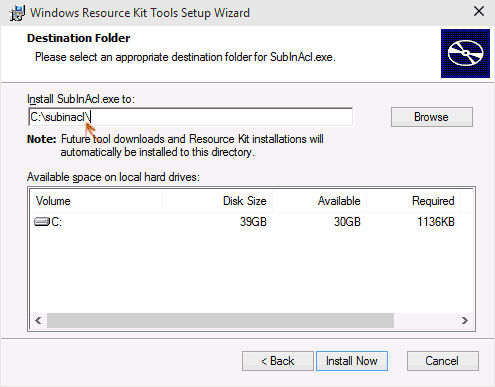
Sen jälkeen avaa tavallinen muistikirja, kirjoita vapaassa kentässä tarjoamamme koodi. Muuten, se on paljon helpompaa kopioida kuin rekrytointi, tämä välttää minkä tahansa symbolin satunnaisen kulkemisen. Joten avaa muistikirja, kirjoita siihen tai aseta ehdotettu valmis koodi alustavan kopioinnin jälkeen:
@Echo
Aseta osbit = 32
Jos olemassa "%ProgramFiles (x86)%" aseta OSBit = 64
Aseta RunnerDir = %ProgramFiles %
Jos %OSBit %= 64 SET RUNDIR = %ProgramFiles (x86) %
C: \ subinacl \ subinacl.Exe /subkeg "hkey_local_machine \ ohjelmisto \ microsoft \ Windows \ currentversion \ komponenttipohjainen huolto" /grant = "nt service \ TrustedInStaller" = f
Nyt on tarpeen tallentaa muistikirja laajennuksella .Lepakko.
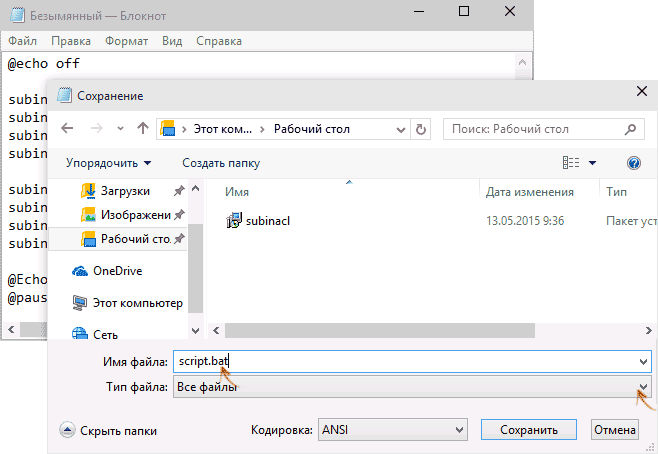
Sen jälkeen aloita apuohjelma järjestelmänvalvojan puolesta. Lisäksi hän aloittaa ”toiminnan”, on vielä odotettavissa prosessin loppuun saattamista, jolle sinulle ilmoitetaan kirjoituksella "Gotovo",. Joten kaikki muutokset sovelletaan onnistuneesti tietokoneesi käyttöjärjestelmään, suosittelemme, että käynnistät tietokoneen uudelleen. Useimmissa tapauksissa koodi 0x80070005 ei enää ilmesty. Tällaiset yksinkertaiset toimet korjataan vakavia ongelmia, jotka näyttivät alun perin uskomattoman vaikealta poistaa. Tämä käsikirjoitus ei kuitenkaan ole velho kaikissa tilanteissa. Joskus sinun on etsittävä muita tapoja ratkaista ongelma. Järjestelmän palauttamiseen liittyvästä levystä on kiinnitettävä huomiota siihen, kuinka paljon vapaata tilaa on saatavana.
Muuten, kun suoritat kuvattuja toimia, älä unohda sammuttaa virustorjunta tai palon, koska ne voivat estää kaikkia toimia, mukaan. Joskus on jopa hyödyllistä luopua yksi virustorjuntaohjelma toisen hyväksi. Tehokkaampi ja luotettavampi virustorjunta voi suorittaa virusuhan onnistuneen eliminointia, joka usein toimii sinua häiritsevän ongelman syyllisyytenä.
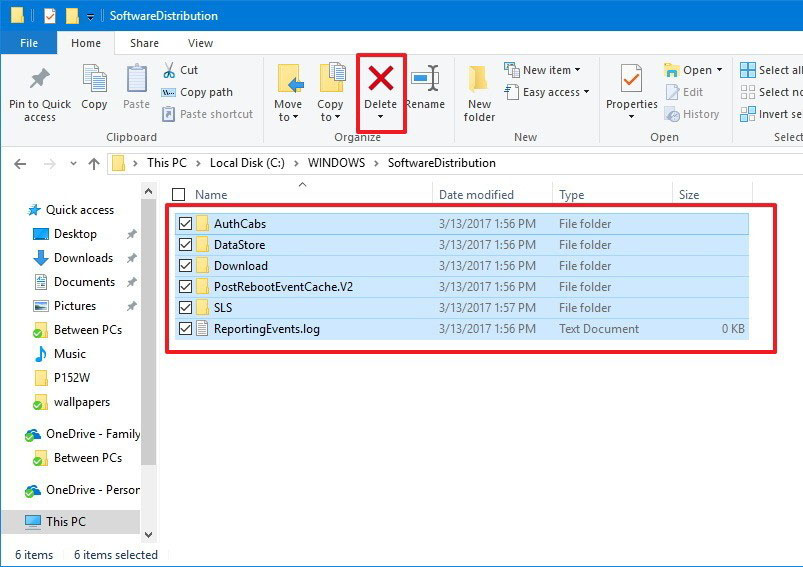
Ja TCP IP -parametrit on myös hyödyllistä palauttaa. Tällaisten toimien avulla voit ratkaista verkon ongelman ja palauttaa komponenttien välinen johdonmukaisuus, jos "ei -natiiviset" kuljettajat olisivat aikaisemmin asennettuja. Parametrien nollaus ei ole vaikea, jos kaksi komentoa on sarjassa:
- NetSh Int IP Reset;
- NetSh Winsock Reset.

Älä unohda jokaisen komennon jälkeen painamalla Enter -näppäintä. Toimien lopussa on tärkeää muistaa, että tietokone tarvitsee pakollisen uudelleenkäynnistyksen. Menestyneen aloituksen jälkeen nauti käyttöjärjestelmän vakaa työ. Ehdotamme myös tutkia sääntöjä virheen poistamiseksi, joka tapahtuu usein järjestelmän palauttamishetkellä.
Ensinnäkin ehdotamme selvittääksesi, onko sinulla oikeus käyttää järjestelmän äänenvoimakkuuden tietoja järjestelmän levyllä. Koska meidän on työskenneltävä piilotettujen luetteloiden kanssa, älä unohda ottaa piilotettuja tiedostoja, luetteloita. Tällaiset manipulaatiot ovat tärkeitä, kun kaikki myöhemmät toimenpiteet toteutetaan, on tarpeen sisällyttää äänenvoimakkuuden varjokopioinnin palvelu.Meidän on myös muutettava järjestelmän äänenvoimakkuuden tietoluettelon määritteet, tästä syystä tämän luettelon ominaisuudet, jos löydät valintaruutu valintaruudusta lähellä “ainoan lukemisen” parametria, muista poistaa se. Jotta tarvittavat muutokset pääsevät voimaan, tarvitaan käyttöjärjestelmän uudelleenkäynnistys, minkä jälkeen turvallisen järjestelmän käynnistäminen.
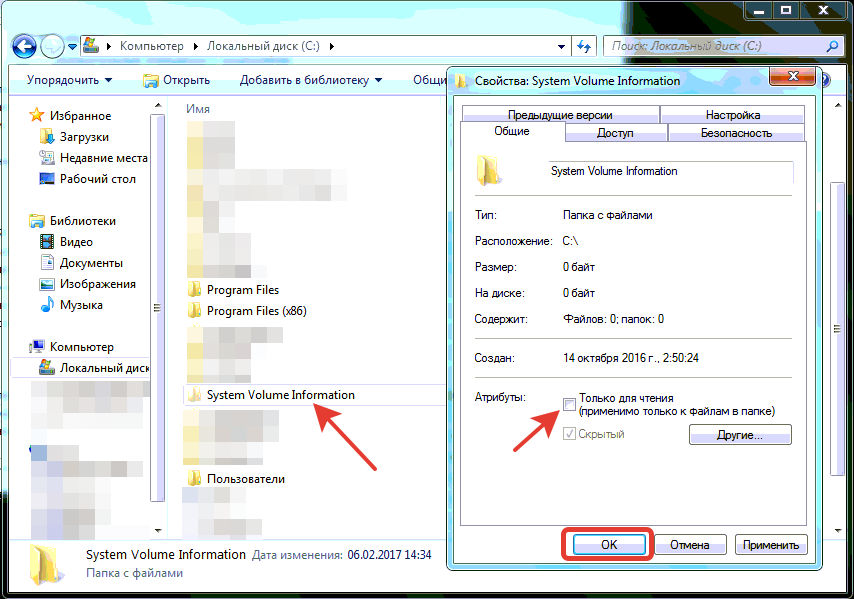
Seuraavaksi sinun on työskenneltävä uudelleen komentorivin kanssa, kirjoitettava siihen "net stop winmgmt". Sen jälkeen oorrafioida huomionne "System32" -kansioon, josta löydät riittävän määrän subseita, joista sinun on löydettävä "WBEM".
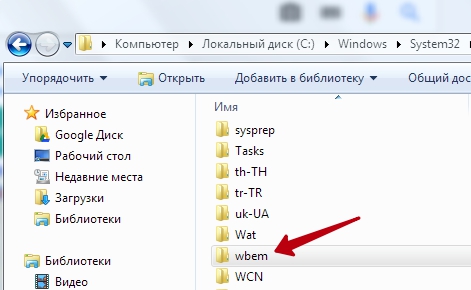
Löytäessäsi sen, napsauta sitä ja avaa se, etsi siitä "arkisto" -hakemisto. Meidän on nimettävä tämä luettelo uudelleen. Sinun ei tarvitse keksiä joitain monimutkaisia nimiä. Se riittää sen jälkeen, kun pääimi "arkisto" lopetti ja määritetään "vanha". Koska teimme jälleen tiettyjä muutoksia, meidän on ladattava tietokone uudelleen uudelleen, ja sen uudelleenkäynnistyksen avulla valintatila. Kirjoita nyt ensisijainen stop -komento ja kirjoita sitten "Winmgmt /resetRepository".
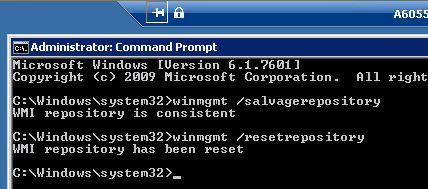
Lataa uudelleen, vain tällä kertaa käynnistämme jo tavallisesti ikkunoita. Todennäköisesti käyttöjärjestelmän käynnistämisen jälkeen olet tyytyväinen siihen. Järjestelmätiedostojen palauttaminen ei ole nyt ongelma.
Joten sellaisen teknisen ongelman ymmärtäminen, että virheen 0x80070005 on mahdollista, mutta vain äärimmäisen tarkkaavaisuuden ehtona.

